修改这个控件会自动更新这一页面

在 Mac 上的“图书”中创建自定义藏书
你可以创建自定义藏书来整理书库中的项目。自定义藏书可包括图书、有声书、丛书、试读版和 PDF。
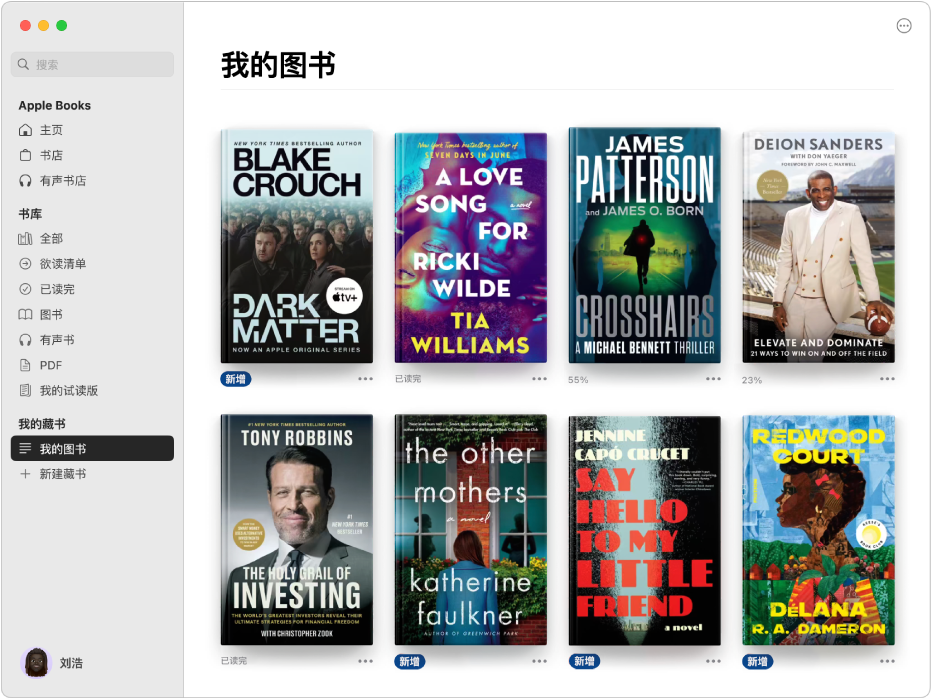
创建自定义藏书
在 Mac 上前往“图书” App
 。
。点按边栏中的“新建藏书”,然后输入名称。
将图书和有声书添加到自定义藏书
在 Mac 上前往“图书” App
 。
。点按边栏中的“全部”(或者其他藏书)。
选择一个或多个项目,然后将其拖到任何自定义藏书。
【提示】若要选择多个项目,请按住 Command 键,然后点按各个项目。
你还可以点按项目下方的 ![]() ,选取“添加到藏书”,然后选取藏书。
,选取“添加到藏书”,然后选取藏书。
重新命名自定义藏书
在 Mac 上前往“图书” App
 。
。按住 Control 键点按边栏中的藏书,然后选取“重新命名”。
输入新名称,然后按下 Return 键。
删除自定义藏书
在 Mac 上前往“图书” App
 。
。按住 Control 键点按边栏中的藏书,然后选取“删除”。
【注】删除藏书不会删除藏书中的图书或有声书;它们仍在你的书库中。